Как настроить и использовать вызовы в приложении «Ваш телефон» в Windows 11/10
Если вы используете Windows в течение некоторого времени, у всех нас есть общая тяга совершать и принимать звонки с компьютеров Windows . Я помню программное обеспечение, выпущенное OEM(OEMs) -производителями , которое частично разрешало его вместе с доступом к фотографиям, контактам, резервному копированию и так далее. Microsoft воплотила эту мечту в жизнь, представив встроенное решение — приложение «Ваш телефон » . В этом посте мы расскажем, как настроить и использовать вызовы в приложении « Ваш телефон(Your Phone) ».
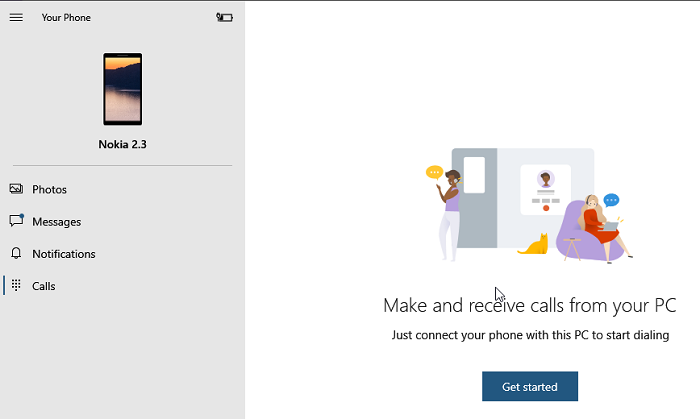
Настройка(Set) и использование вызовов в приложении " Ваш телефон "(Your Phone)
Мы поговорим о настройке звонка, совершении звонка, а также об устранении неполадок, если функция вызова не работает с помощью приложения «Ваш телефон».
- Настройка приложения для телефона
- Совершение звонка с компьютера с (Computer)Windows 10
- Устранение неполадок со звонками(Calls) с помощью приложения «Телефон(Your Phone App) » .
Прежде чем продолжить, убедитесь в следующем:
- Убедитесь(Make) , что приложение «Ваш телефон» как в Windows 11/10 , так и на вашем Android - смартфоне имеет последнюю версию. Microsoft удалила функцию вызова в прошлом месяце, и она появилась только после недавнего обновления. Если вы все еще не видите его, перейдите в « Settings > Apps и функции» > «Ваш Phone > Advanced Options > Reset / & > Terminate .
- Вам нужен Bluetooth на Windows 10, чтобы это работало. Если у вас традиционный рабочий стол (Desktop)Windows 11/10 , добавьте внешний адаптер Bluetooth .
- Windows 10 May 2019 Update или более поздней версии на вашем ПК с Bluetooth и Android 7.0 или более поздней версии .
1] Настройка приложения для телефона
- Запустите приложение на компьютере. Если к вашему ПК подключено несколько телефонов, вам будет предложено установить телефон по умолчанию.
- Сделав это, нажмите на вызовы или значок панели набора номера в левой части приложения.
- Затем вам будет предложено установить соединение с вашим телефоном.
- Нажмите кнопку(Click) « Начать(Get Started) » и разрешите приложению совершать телефонные звонки. Нажмите(Click) кнопку Да(Yes) .
- На следующем экране вас попросят отправить разрешение на ваш телефон Android(Android Phone) . Для этого потребуется доступ к контактам и журналу последних вызовов для отображения в приложении.
- Вы должны получить запрос на разрешение для журналов вызовов. Разрешить это.
Сделав это, теперь вы должны увидеть последние сделанные звонки (последние 90 дней) и панель набора номера в разделе звонков.
2] Совершите звонок из приложения для телефона(Phone App) в Windows 10 .
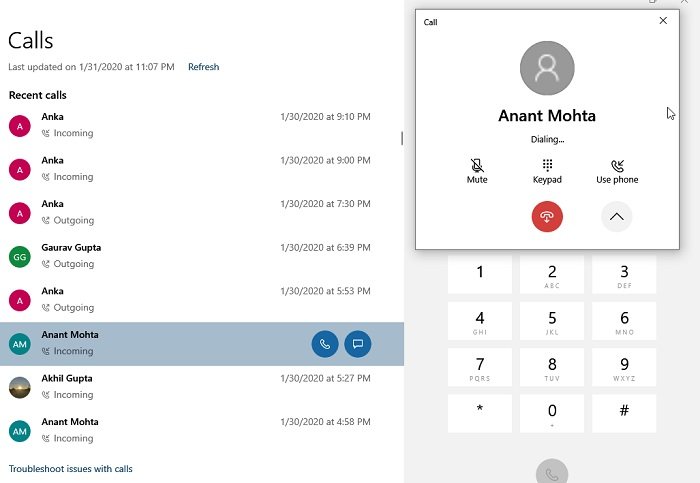
- Нажмите(Click) на значок панели набора номера или значок вызова
- Затем вы можете либо использовать панель набора номера, чтобы ввести номер, либо щелкнуть контакт, чтобы позвонить.
- Когда вы нажимаете на недавно набранный контакт, у вас будет возможность позвонить или отправить текстовое сообщение.
- Нажмите(Click) на значок вызова, и он мгновенно сделает вызов.
- Ваш телефон загорится, и, если он разблокирован, это будет похоже на вызов, сделанный через гарнитуру Bluetooth .
- Вы сможете слышать звук на своем ПК, а если у вас есть микрофон, вы можете поговорить с человеком на другой стороне или отключить его звук.
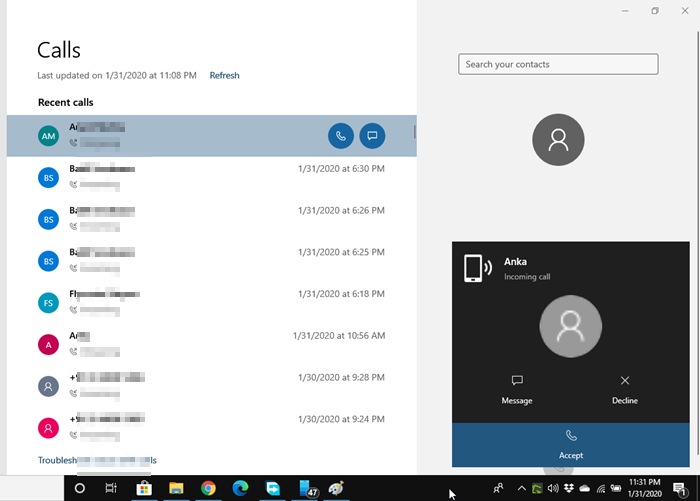
О входящих звонках вы получите уведомление рядом с помощником фокусировки. Вы можете отклонить вызов, отправить сообщение или ответить на него. Когда вы получаете, вы можете легко переключаться между ПК и телефоном(Phone) или использовать для этого экранную опцию.
На данный момент нет возможности удалить журналы вызовов из приложения, нет конференц-связи, поставить вызов на удержание и так далее. Наконец, вы можете сделать экстренный вызов, но помните, что это работает через Bluetooth , и в случае отключения есть вероятность недопонимания. Поэтому обязательно используйте настоящий телефон вместо этого.
Если вы столкнулись с проблемами, вы можете использовать этот пост для устранения проблем с приложением «Ваш телефон» .
Я надеюсь, что это исчерпывающее руководство помогло вам настроить и использовать вызовы в приложении « Ваш телефон(Your Phone) » в Windows 11/10 . Обязательно следуйте советам по устранению неполадок, если у вас возникнут проблемы с приемом или совершением звонков.
Related posts
Что такое процесс Yourphone.exe в Windows 10? Я удаляю это?
Не может получить или делать звонки, используя ваш Phone app в Windows 10
Как переключиться с Windows Phone на iPhone: Step от Step Guide
Как переключиться с Windows Phone до Android Phone
ПК подключен к Bluetooth, но нет call audio в Your Phone app
Fix Crypt32.dll не найден или отсутствует ошибка в Windows 11/10
Как поменять жесткие диски в Windows 10 с Hot Swap
HDMI playback Устройство не отображается в Windows 10
Как сопоставить Network Drive или добавить FTP Drive в Windows 11/10
Как проверить Shutdown and Startup Log в Windows 10
Что такое PLS file? Как создать PLS file в Windows 11/10?
Fix Windows 10 Black Screen задач Death; Stuck на Black Screen
Convert AVCHD до MP4 Использование этих бесплатных преобразователей для Windows 10
CPU не работает на Full speed or capacity в Windows 11/10
Удаленный ошибку procedure call при использовании DISM в Windows 10
Set Notepad++ AS default editor для файлов .xml в Windows 11/10
Best Battery monitor, Analytics & Stats Apps для Windows 10
Adjust Ваш Monitor для лучшего screen resolution в Windows 10
Как использовать Alarms and Clocks app из Windows 10
Настройки синхронизации Windows 10 не работают
